< Mysql 설치 방법>
①."mysql community installer windows" Google에 검색한다.

②. Windows(x86, 32-bit), MSI Installer을 Download 한다. (이후 나오는 창에서
"No thanks, just start my download"로 Login 없이 다운로드 가능 하다.)

③. Developer Default를 하고, Next를 누른다. ④ 사진에 나오는 Password 입력하는 것이 나올 때까지 계속 Next 누른다.

④. root 계정의 비밀번호를 설정하고 기억해 둔다.

⑤. 설치가 완료되었으면, "시작창에 MySQL Workbench 8.0 CE"를 검색하여 MySQL에 접속한다.
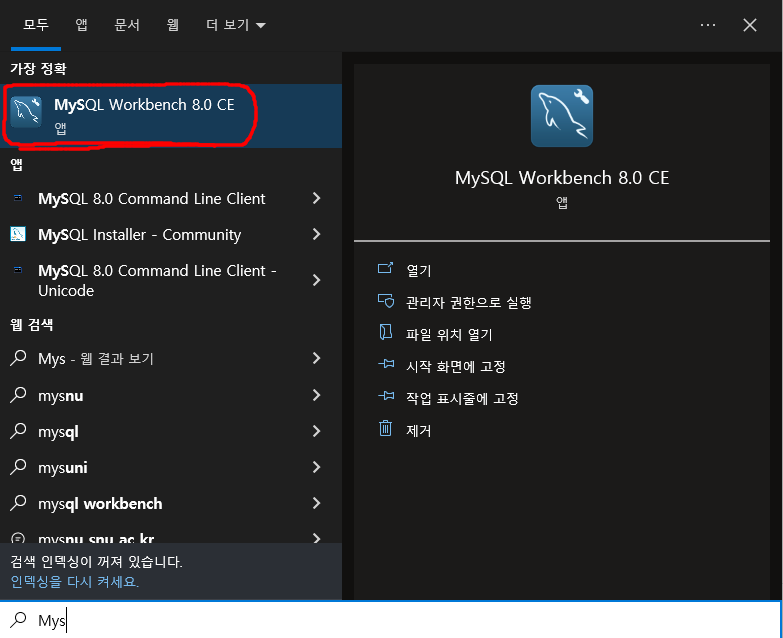
⑥. 빨간 네모 박스를 클릭하여, "Connect to MySQL Server"창을 띄운 후, ④에서 설정했던 Password를 입력 후, OK를 클릭한다.
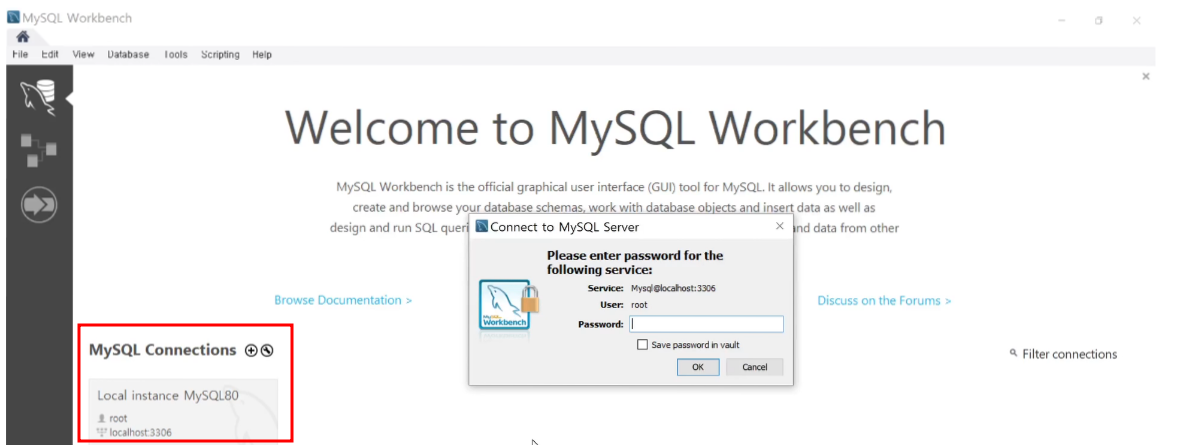
⑦. 아래와 같이 접속이 되면, MySQL 접속 완성
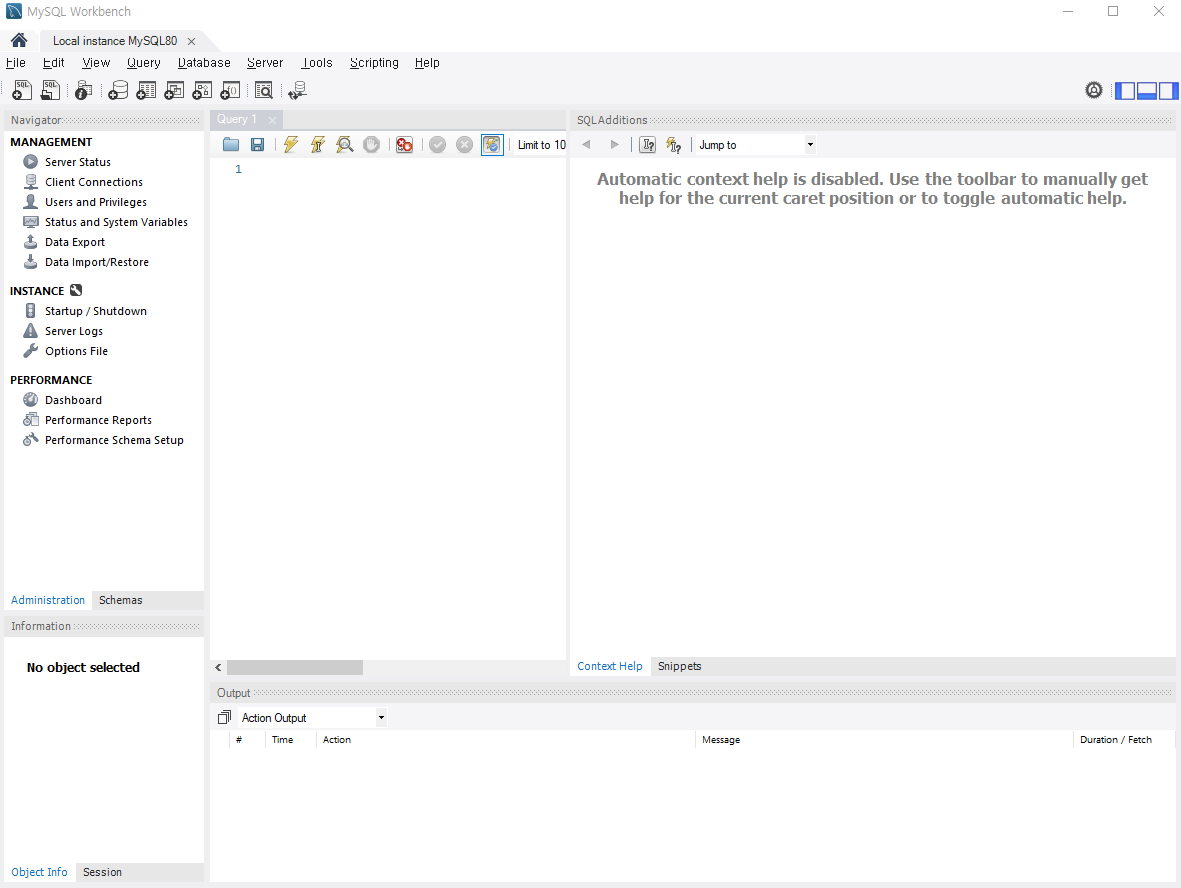
< DBeaver 설치 방법>
①."dbeaver" Google에 검색한다.
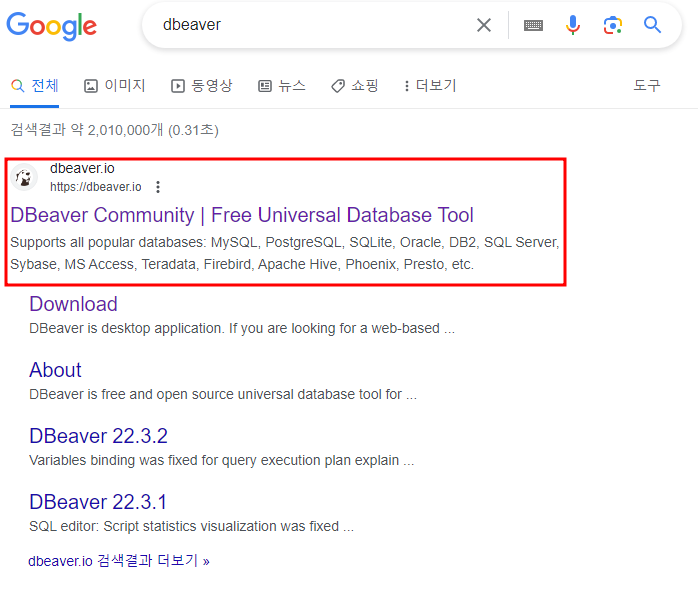
②. Download를 한다.

③. Windows(installer)를 클릭해서 Download 한다.
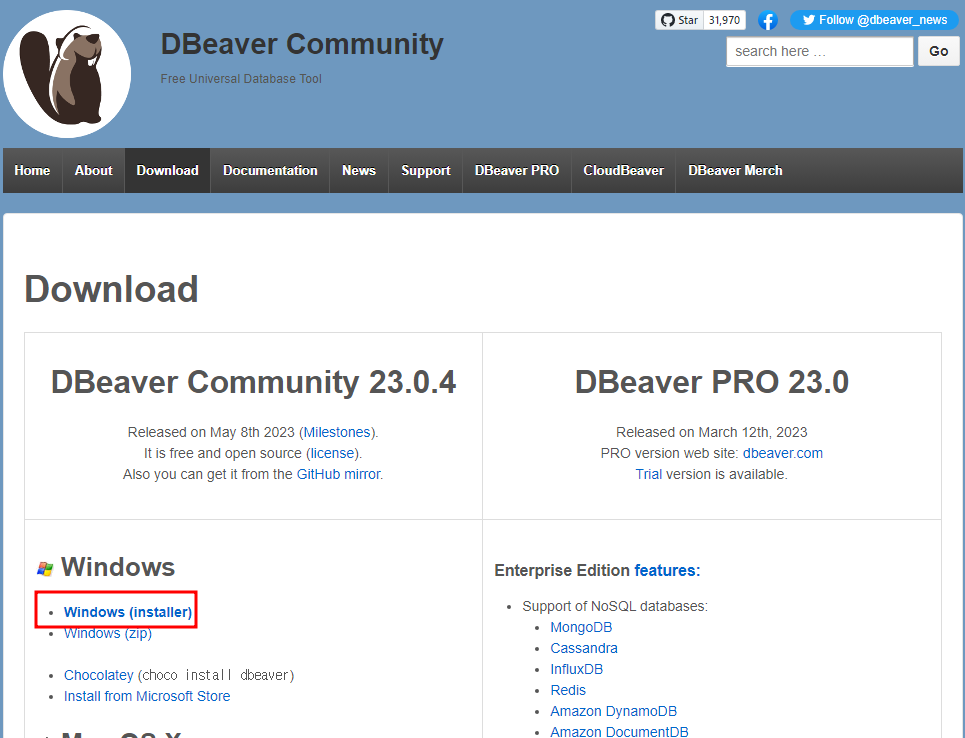
④. 설치된 DBeaver를 시작창에서 검색하여 접속한다.
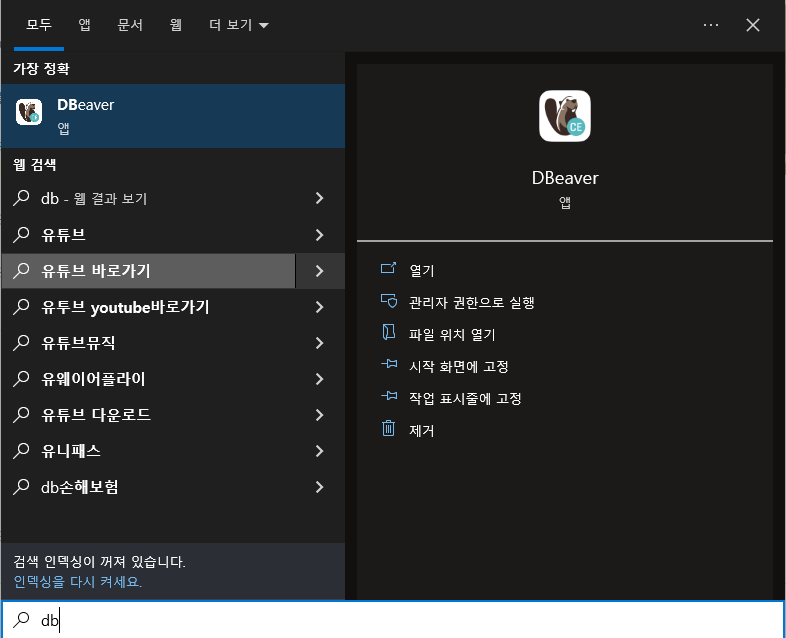
⑤. 데이터베이스 -> 새 데이터베이스 연결을 클릭한다.
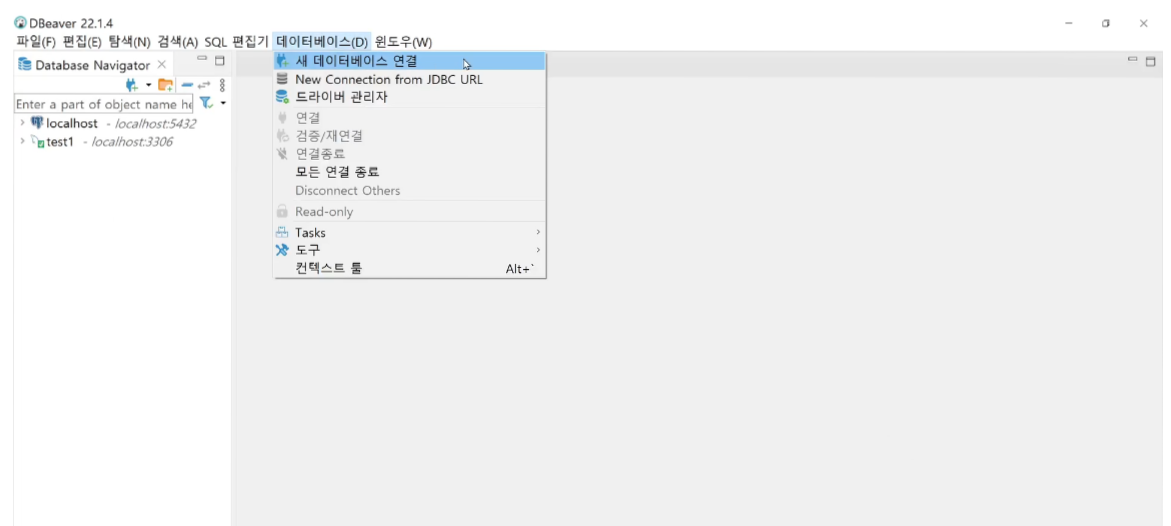
⑥. MySQL을 클릭 후 다음을 누른다.
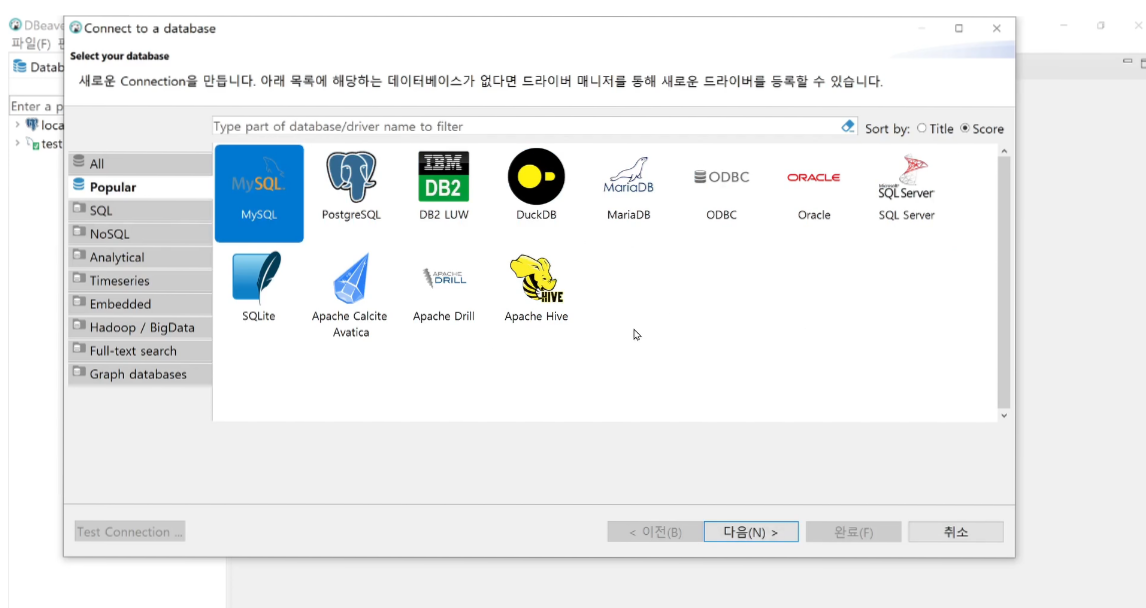
⑦. Password 부분의 빨간색 네모 박스에 Mysql 설치 시, 설정 한 Password를 입력 후 완료 하고, 설치하라고 하는 것은 설치한다.
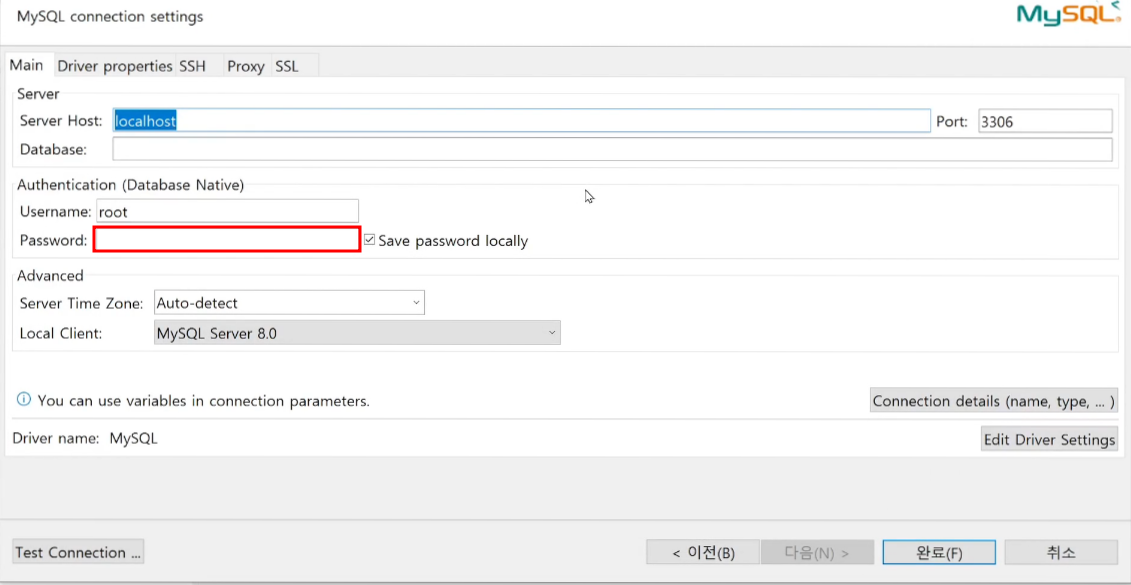
⑧. 설치 후 아래와 화면이 나오면 성공 (성공하지 못한 경우, Mysql 접속이 안되어 있는 경우가 있으니, 확인해보아야 한다.)
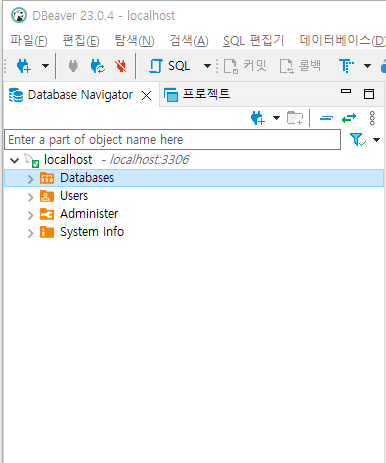
'SQL 이론' 카테고리의 다른 글
| DBMS(Database Management System) (0) | 2023.05.16 |
|---|---|
| DataBase 일관성/무결성 제약 조건 (0) | 2023.05.16 |
| 트랜잭션(Transaction) (0) | 2023.04.13 |
| row와 column이 뭐에요? (0) | 2022.07.28 |
| Data Base가 뭐에요? (0) | 2022.07.28 |